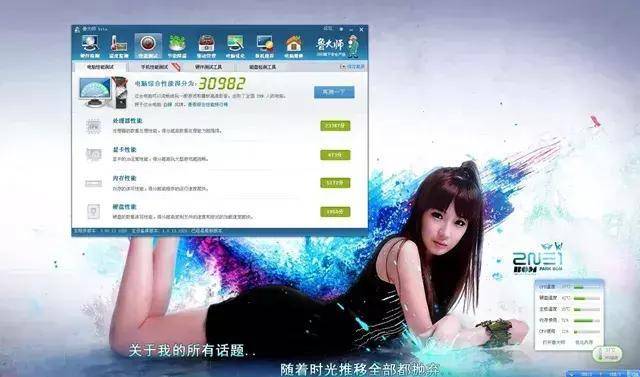新电脑配置不低却还是卡顿,你知道原因吗?
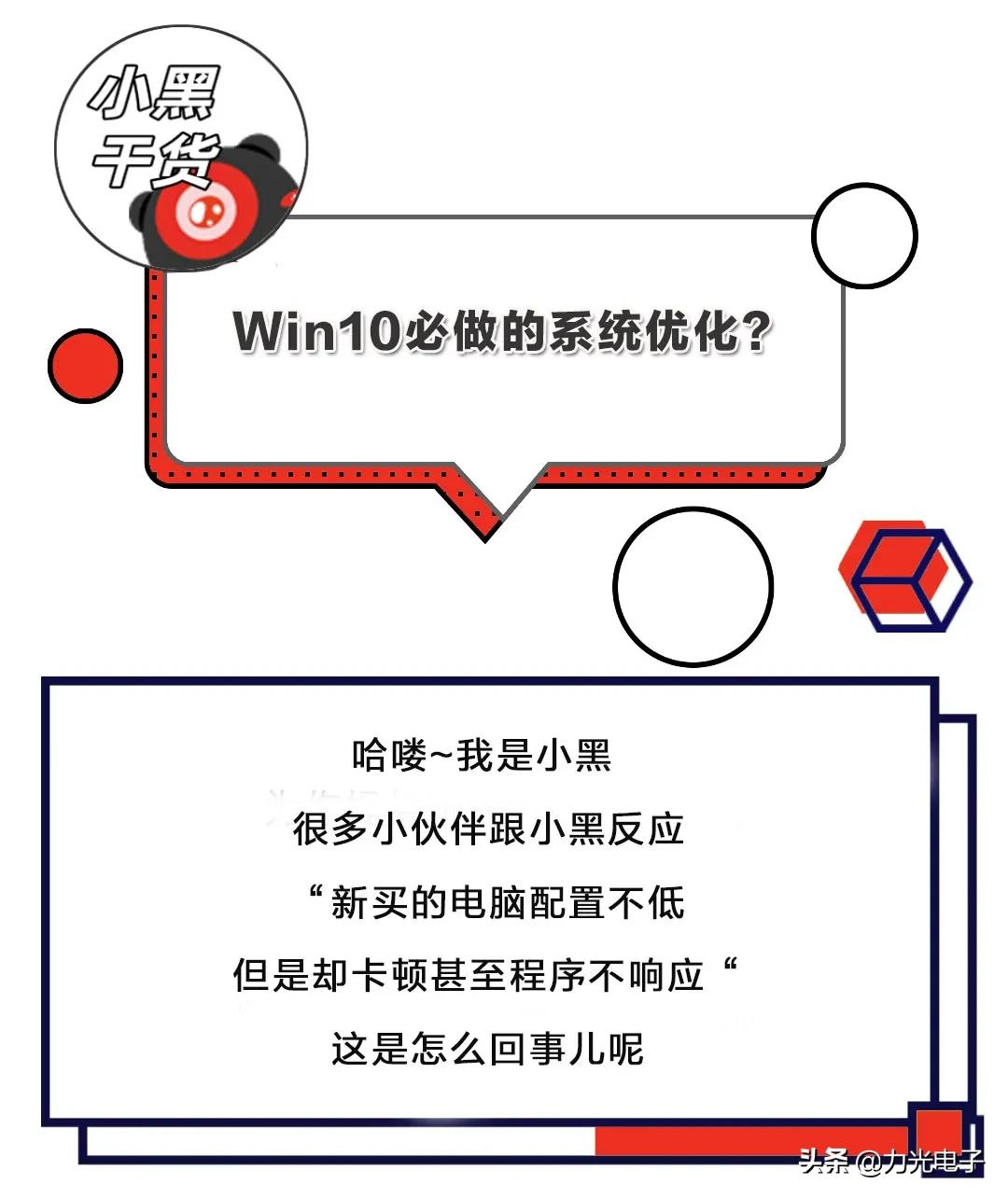
其实并不是电脑性能不足所致
windows 10系统为了兼容市面上
大部分的软件与硬件
需要做出不计其数的优化操作
有时可能会出现 “负优化”
导致各种问题
今天小黑就来给大家讲讲
Windows 10必做的系统优化
Part 1
关闭超级预读功能
SysMain是一种超级预读取服务,会将用户可能使用的应用程序页面利用可用空间进行预加载,尽可能避免从系统发生页面的调用,以缩短我们启动软件的等待时间,但它会占用比较高的磁盘空间。
*win10之前叫做Superfetch。
第一步:右键【此电脑】,选择【管理】—【服务和应用程序】—【服务】;
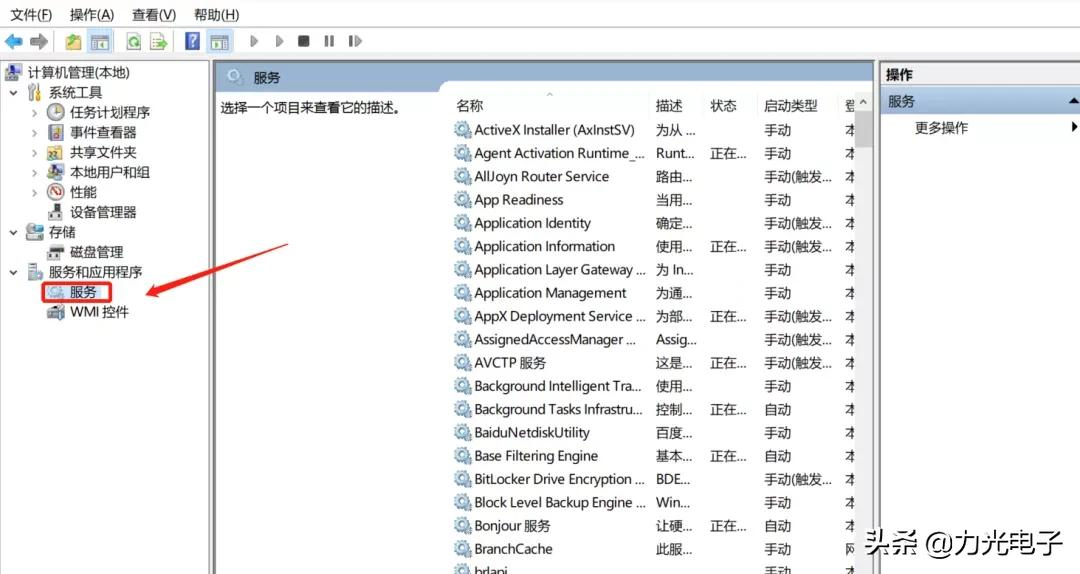
第二步:下拉找到【SysMain】 ,双击并将启动类型改为【禁用】,点击【应用】,点击【确定】即可。

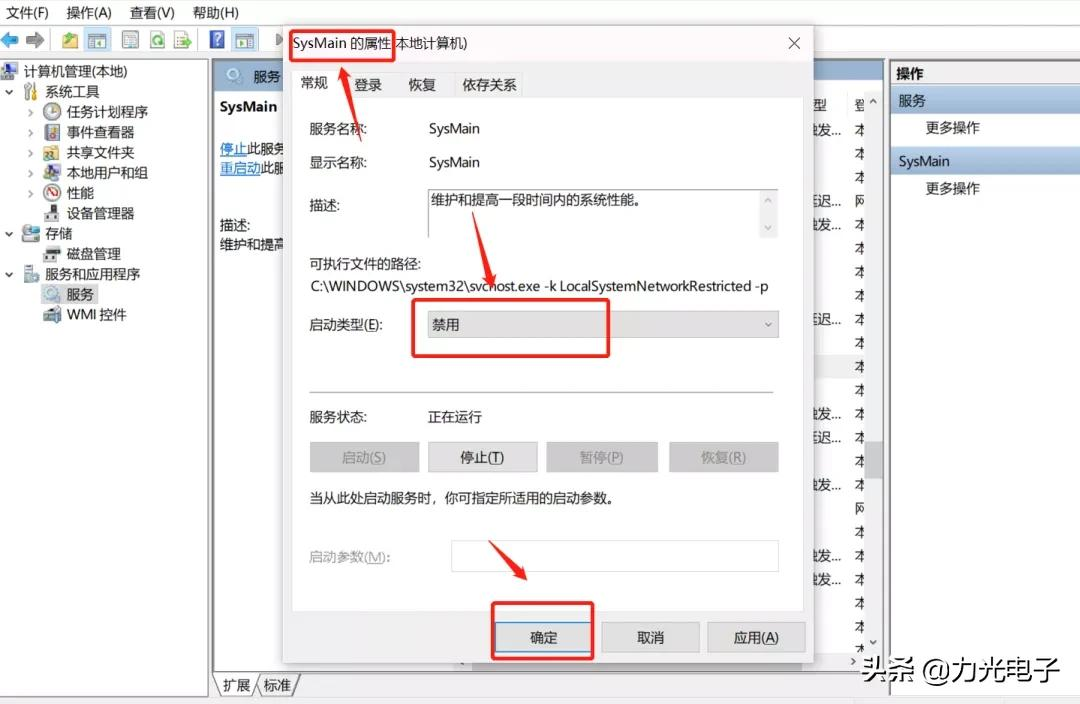
Part 2
禁用 IP Helper
IPv6 协议目前仅应用于一些企业级内部服务中,对于个人用户来说基本没什么作用,最重要的是,这项功能占用网络资源而且是许多网络问题的元凶之一,所以我们直接关掉它就好。
第一步:右键【此电脑】—【管理】 ,点击【服务和应用程序】—【服务】;
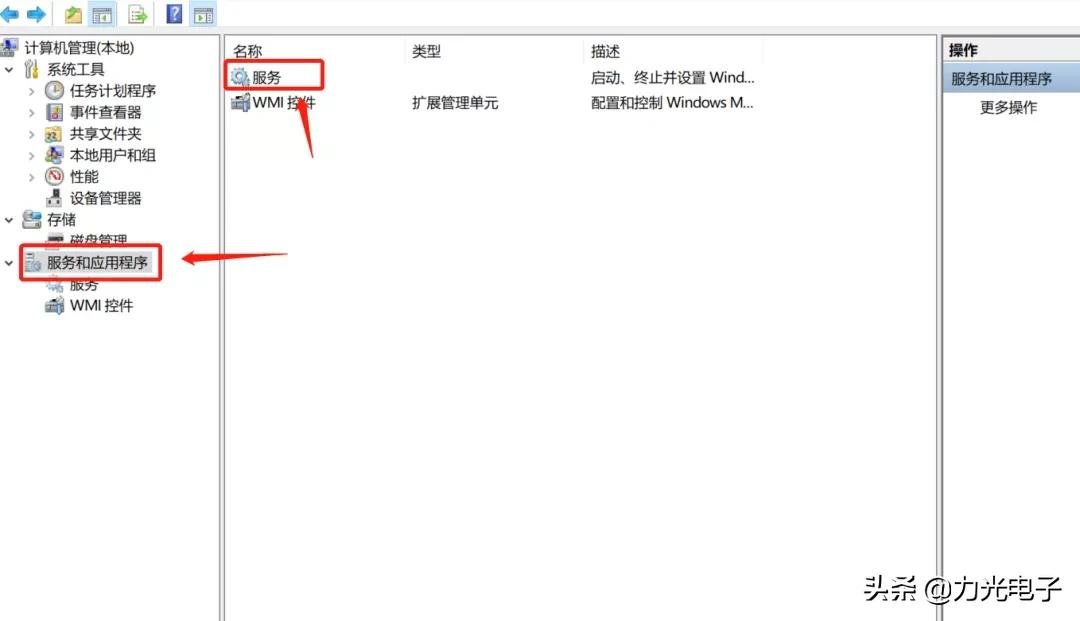
第二针:下拉找到【IP Helper】服务,双击并在新弹出窗口中将【启动类型】修改为【禁用】,点击【应用】,再点击【确定】。

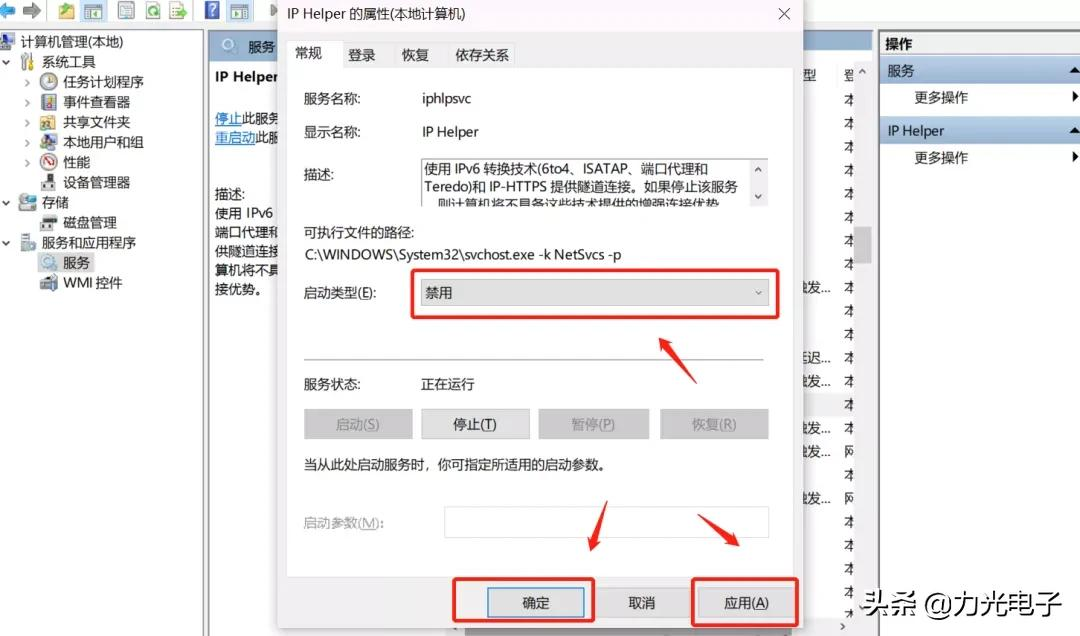
Part 3
关闭系统通知
Windows系统通知会在屏幕右下角弹窗、锁屏界面等位置第一时间通知内容,频繁的消息着实令人厌烦,如果不想消息弹出可以尝试关闭。
第一步:按【Windows+I】键打开Windows 设置,选择【系统】;
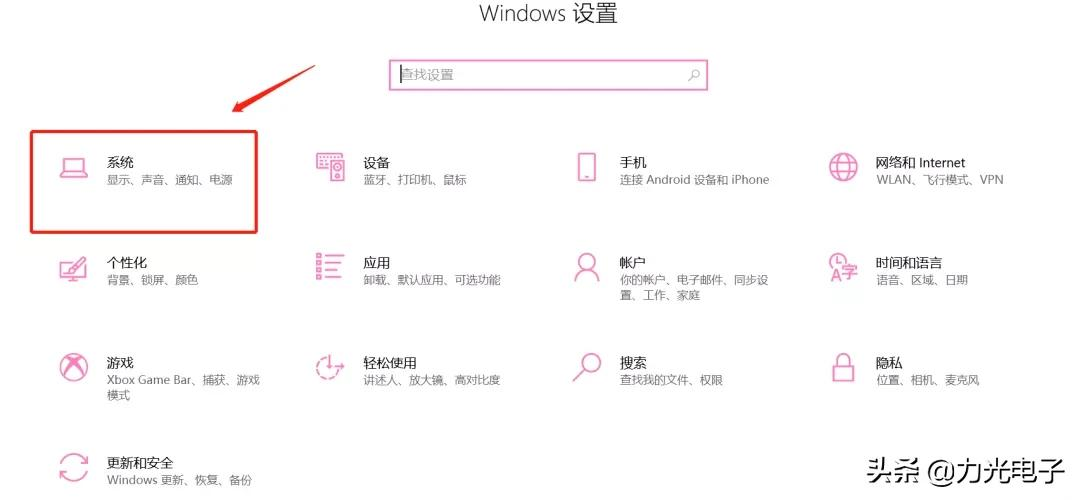
第二步:点击【通知和操作】,取消勾选【通知】下选项,摆脱那些没用又烦人的通知。
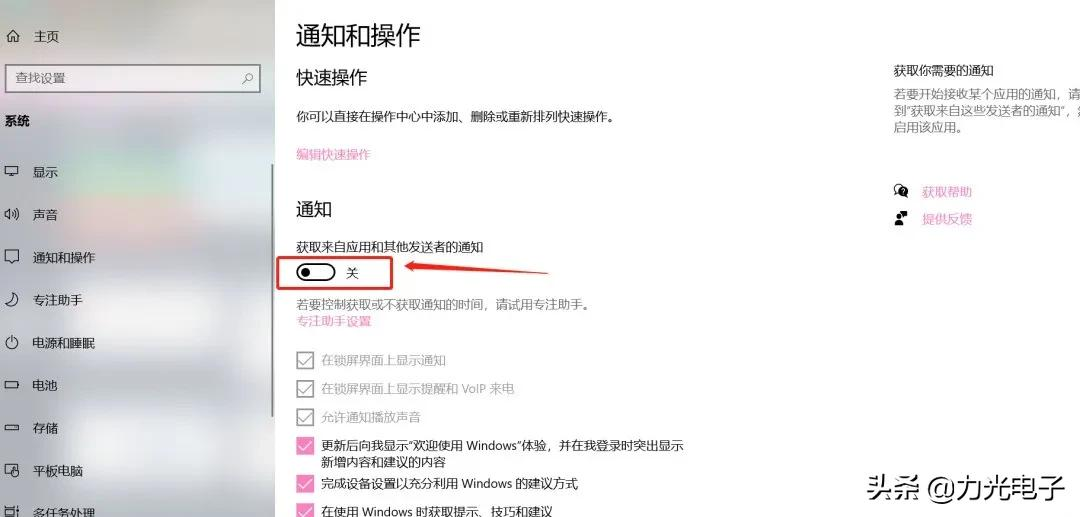
Part 4
开启优化驱动器功能
对于经常进行文件下载、复制、移动等操作的小伙伴,优化驱动器可以整理磁盘中的冗余文件,定期开启可提升硬盘的运行效率。在Windows 10系统下,系统会对磁盘类型进行判断,对机械硬盘会进行磁盘碎片整理,对于固态硬盘则会进行TRIM。
第一步:【此电脑】 中选择任意磁盘,点击【驱动器工具】选项卡—【优化】,也可点击【更改设置】 设置优化计划。
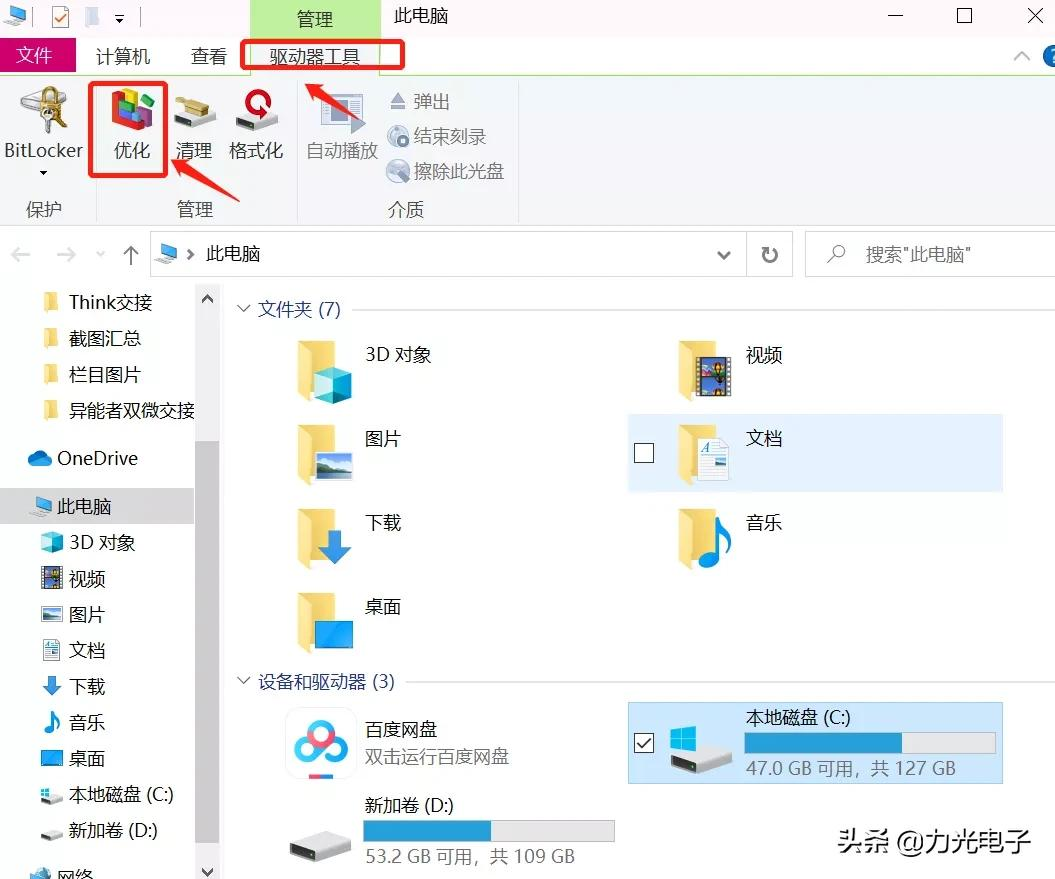
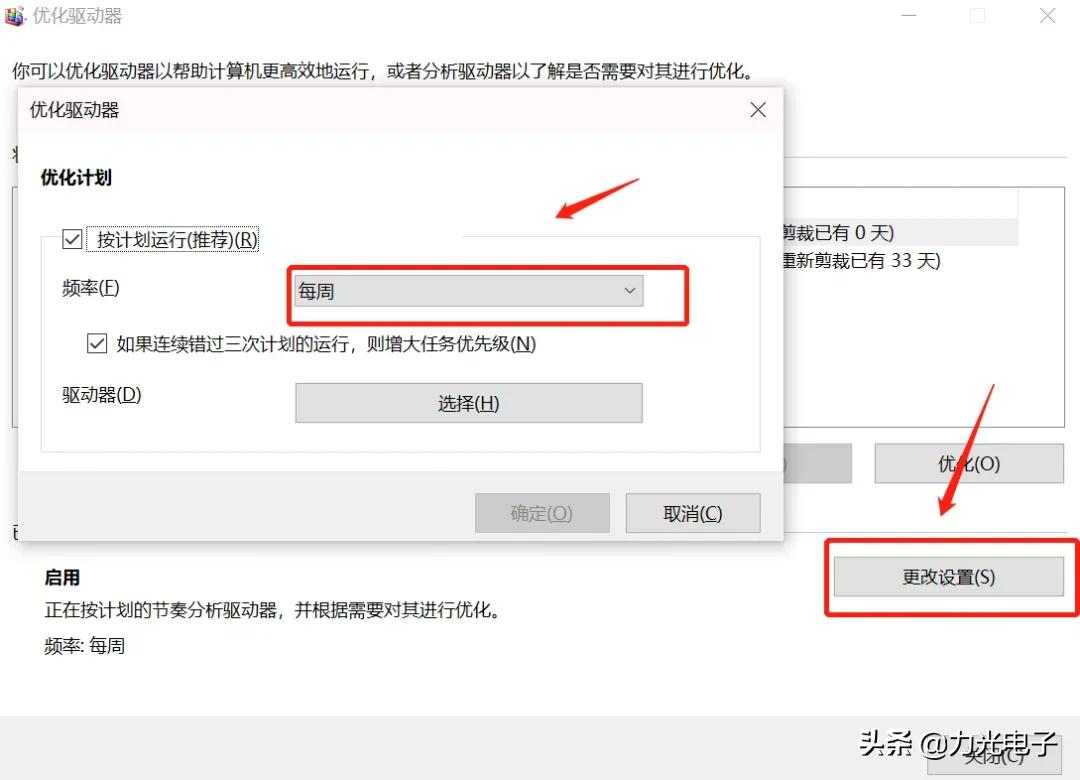
Part 5
开启存储感知
没用的文件总是占用空间?开启存储感知,定期清理没用的垃圾。
第一步:按下【Windows+I】键打开设置,点击【系统】—【存储】 ,打开【存储感知】,并可更改释放空间的方式或立即清理磁盘空间。
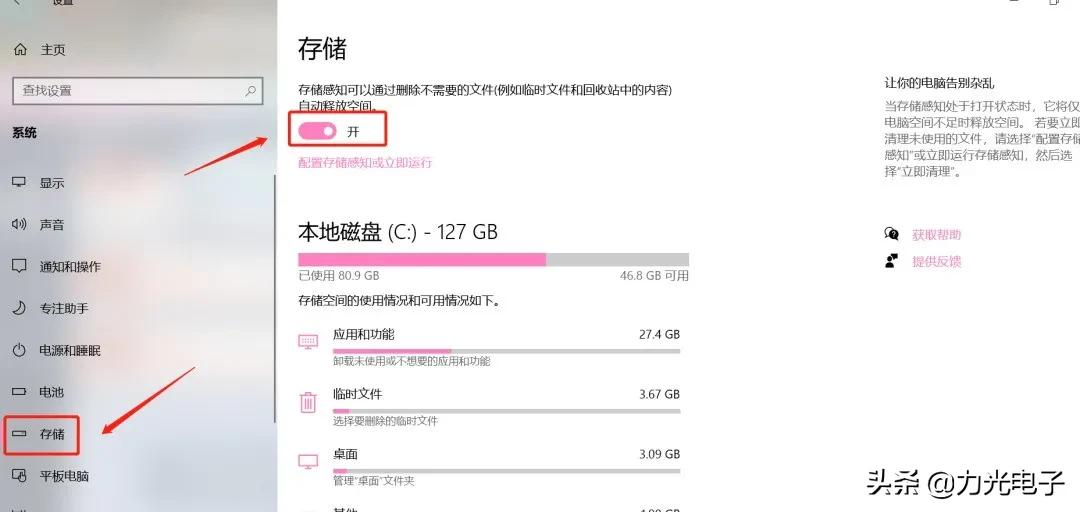
好啦~看完赶紧去给自己的电脑优化一下吧!